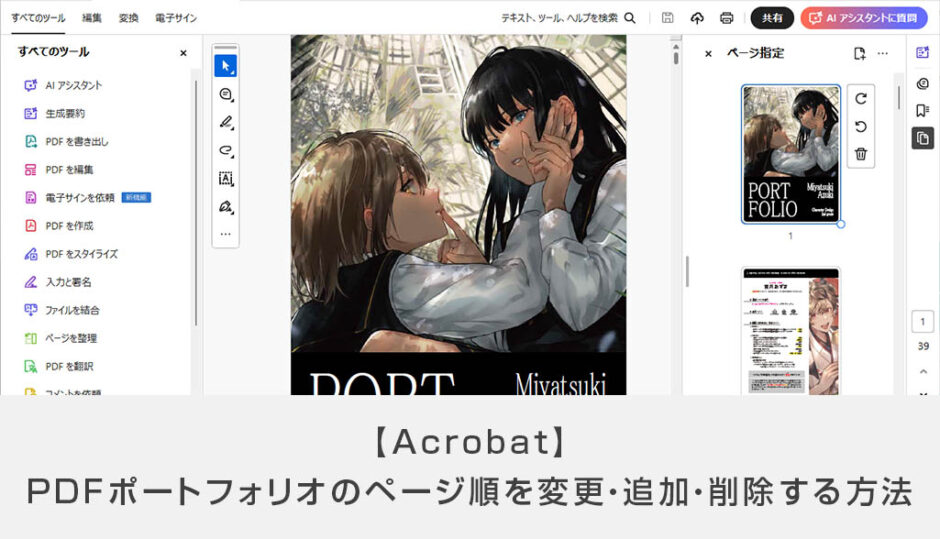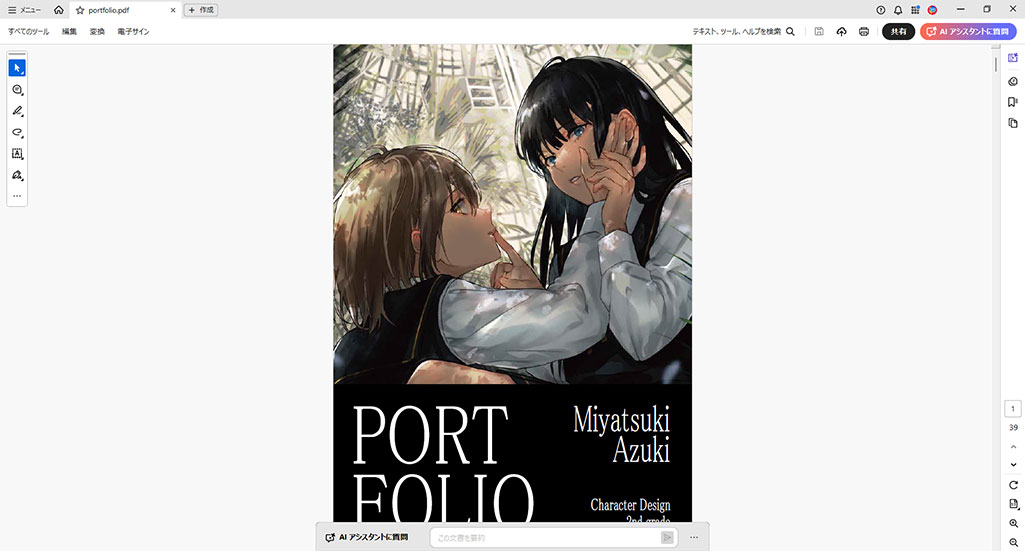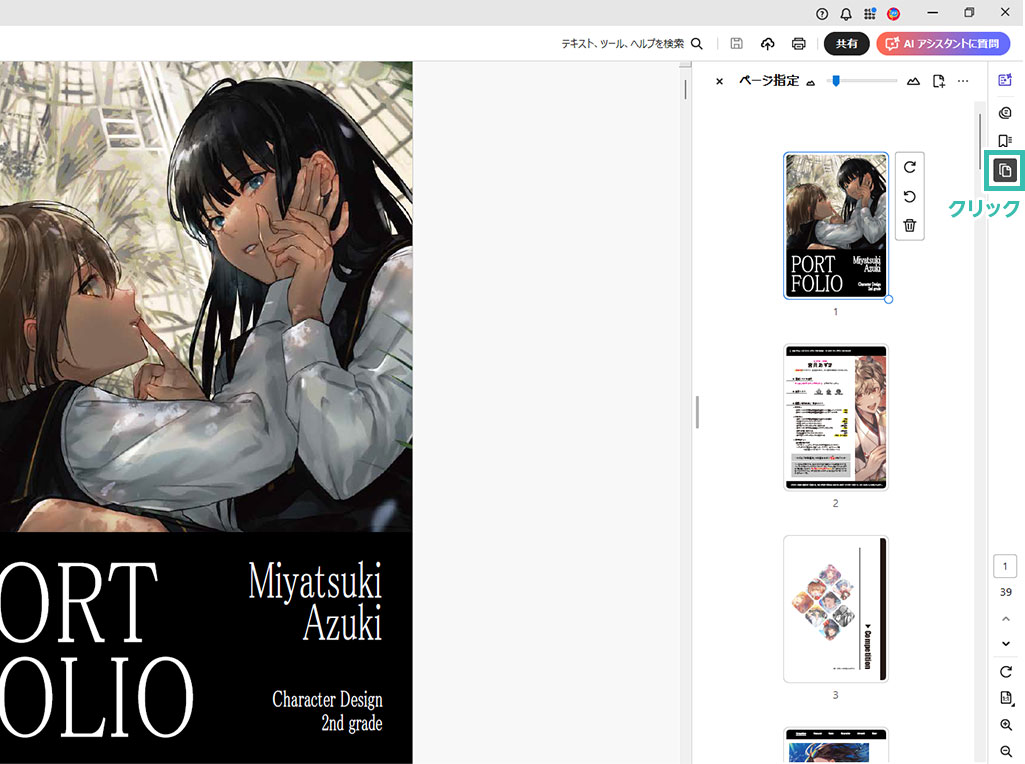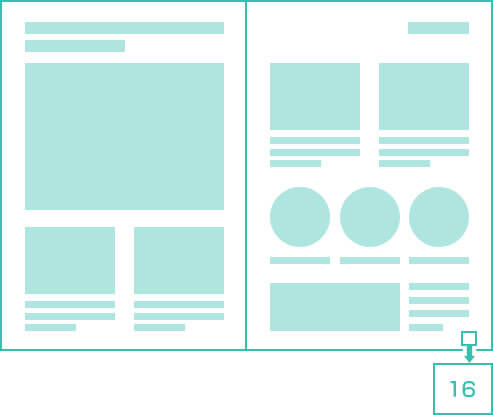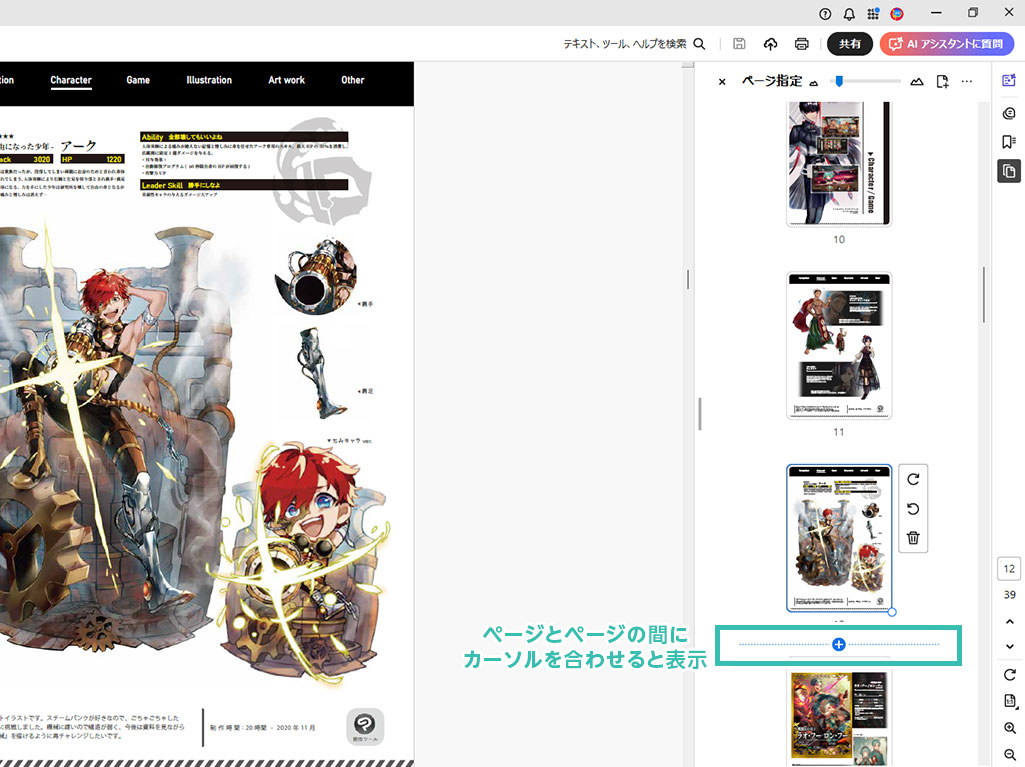Adobe IllustratorやPhotoshop、InDesign等で作成したPDF形式のポートフォリオのページ順をAcrobat(アクロバット)でサクッと変更したりページを追加する方法を解説します。ポートフォリオを更新した際にページの並び順を変更する事は多々発生します。
効率的なポートフォリオの制作を行う上で欠かせない基本テクニックをマスターしましょう!
この記事の目次
ポートフォリオのページ順を変更したりページを追加・削除する方法を解説します。
ページの並び順の変更
STEP.1
AcrobatでPDFを開く
STEP.2
編集用のサムネールを表示
ノンブルは入れない
ページの追加・削除
STEP.1
編集用のサムネールを表示
STEP.2
ページを削除
InDesignでの制作が最も効率的
IllustratorやPhotoshopだとページ単位で書き出して後から1つのPDFに統合する必要がありますが、InDesign(インデザイン)ならデザインからページ順も含めて全て一括で管理でき、ポートフォリオ全体を一括でPDFに書き出す事も簡単にできます。InDesginを使ってポートフォリオを制作するのが最も効率的ですよ。(コチラの記事でインデザ用ポートフォリオテンプレートを使った一連の制作方法を解説しています。)
紙媒体やPDF形式で作成したポートフォリオの品質を手っ取り早く高めるには、高品質なテンプレートの活用が最も効率的かつ効果的です。
商用利用可能で高品質テンプレートばかり厳選!
今まで意識しなかった多くの「気づき」に出会えますよ。
※なお、ポートフォリオ制作はInDesign(インデザイン)を使うのが最も効率的です。
コチラでインデザ初心者の方向けにポートフォリオテンプレートの使い方を詳しく解説しております。
#01 Pink Portfolio Layout

ピンク系のキレイ目カワイイ風ポートフォリオ用テンプレートです。InDesign形式なので文字と画像の差し替えが超楽!
2時間あればポートフォリオが作れます。
編集にはInDesignが必須、未導入の方はInDesign公式サイトから入手しておきましょう。
ダウンロードする
2時間あればポートフォリオが作れます。
編集にはInDesignが必須、未導入の方はInDesign公式サイトから入手しておきましょう。
ダウンロードする
#02 Portfolio Layout with Gray Accents

モノトーン系でどんな作風にも合うポートフォリオ用テンプレートです。イラスト、写真、建築、Web、グッズ…テンプレ選びに迷ったらコレがオススメ!
A4に印刷したポートフォリオ、PDF形式、どちらも短時間で作成可能です。
ダウンロードする
A4に印刷したポートフォリオ、PDF形式、どちらも短時間で作成可能です。
ダウンロードする
#03 Portfolio Layout with Yellow Accents

#04 Portfolio Template in Pale Green and Mint

収録されているレイアウトパターンが非常に豊富なポートフォリオ用テンプレートです。
作品を大きく見せる、制作過程を見せる、複数見せる、横長作品を画面内に綺麗に収める等、どんなパターンにも当てはめる事が可能ですよ。
ダウンロードする
作品を大きく見せる、制作過程を見せる、複数見せる、横長作品を画面内に綺麗に収める等、どんなパターンにも当てはめる事が可能ですよ。
ダウンロードする
#05 Minimalist Portfolio Layout

ポートフォリオの表紙には必ずメインビジュアルを入れないとダメか?そんな事はありません。
単色に文字だけで構成した表紙も素敵です。
ページ中身のレイアウトパターンも豊富、あえて表紙をシンプルにする手法もアリですよ。
ダウンロードする
単色に文字だけで構成した表紙も素敵です。
ページ中身のレイアウトパターンも豊富、あえて表紙をシンプルにする手法もアリですよ。
ダウンロードする
紹介しきれなかったポートフォリオテンプレートや素材
上記のテンプレートはほんの一部。下記リンクで多数の高品質なポートフォリオテンプレートを紹介しています!
以上、PDFで作られたポートフォリオのページ順を変更、ページ追加、ページ削除を行う方法でした。
IllustratorやPhotoshopでポートフォリオをデザインし、Acrobat(アクロバット)を使ってPDFの制作をされている方は必須のテクニックです。
ゲームクリエイターのデザイナー職、Webデザイナー、建築デザイン、グッズデザイン、キャラクターデザイナーなど、クリエイティブ系のデザイナー職に必須のポートフォリオを作成する上でAcrobatは欠かせません。上手く活用して効率的にポートフォリオを作成して下さい!
ではまた!